Cum se adaugă un dosar în e-mail prin e-mail
Adăugați un dosar
- Faceți clic pe "Add Folder".
- În câmpul „Name“, introduceți un nume pentru noul folder.
- Directorul „Reglementări“, selectați:
- „Folder la nivelul superior“, dacă doriți ca dosarul să fie afișat împreună cu standardul.
- Numele folderului părinte dacă doriți să creați un subfolder.
- Setați opțiuni suplimentare, dacă este necesar.
- Faceți clic pe „Adăugați“.
Puteți seta, de asemenea, o parolă pe dosar. Pentru a face acest lucru, bifați caseta de lângă „Folder este protejată prin parolă“ și completați câmpurile:
- „Parola“: Introduceți parola pe folderul.
- „Confirmă parola“: introduceți din nou parola pentru a evita erorile.
- „Întrebarea secretă“ și „Răspuns“: introduceți o întrebare și răspunsul de securitate. Acestea vor ajuta la recuperarea parolei unui dosar în cazul pierderii sale.
- „Parola curentă“: Introduceți parola curentă.
dosar gol
Dacă doriți să curățați dosarul de litere, plasați cursorul peste numele folderului dorit și faceți clic pe „Delete“. Scrisori din dosar vor apărea în dosarul „Coșul de cumpărături“.
Ștergeți dosarul
Puteți șterge orice dosar, cu excepția sistemului :. „Inbox“, „spam“, „trimise“, „Schiță“ și „Cumpărături“
Pentru a elimina un dosar, plasați cursorul peste un nume și faceți clic pe pictograma
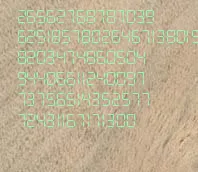
Dosarul va fi șters definitiv și toate scrisorile vor fi în „coșul“.
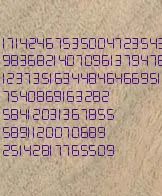
redenumiți folderul
Puteți redenumi folderul privat. Pentru a merge la pagina de editare dosar, treceți peste un nume și faceți clic pe pictograma.
Redenumiți dosarul și faceți clic pe „Change“.
Notă: nu le puteți redenumi.
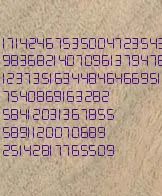
Asigurați-un dosar disponibil pentru descărcare prin corespondență internă POP3
Pentru a face un dosar disponibil pentru descărcare prin POP3, plasați cursorul peste numele folderului dorit și faceți clic pe pictograma. În fereastra care apare, bifați caseta de lângă „Indisponibil pentru corespondență internă (POP3)» și faceți clic pe «Change».
Notă: nu puteți descărca directorul de protocol programe de e-mail POP3 scrisoare „trimise“, „Schiță“ și „Cumpărături“.

Setați o parolă pe un dosar
Pentru a seta o parolă pe un dosar, plasați cursorul peste numele folderului dorit și faceți clic pe pictograma. În fereastra care apare, bifați caseta de lângă „Folder este protejată prin parolă“ și completați câmpurile:
- „Parola“: Introduceți parola pe folderul.
- „Confirmă parola“: introduceți parola din nou, să nu fie confundate.
- „Întrebarea secretă“ și „Răspuns“: introduceți o întrebare și răspunsul de securitate. Acestea vor ajuta la recuperarea parolei unui dosar în cazul pierderii sale.
- „Parola curentă a casetei“: introduceți parola curentă, apoi faceți clic pe „Change“.
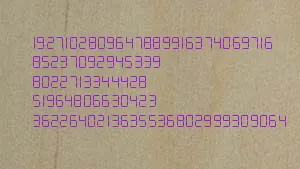
Adăugați un dosar
- Faceți clic pe "Add Folder".
- În câmpul „Name“, introduceți un nume pentru noul folder.
- Directorul „Reglementări“, selectați:
- „Folder la nivelul superior“, dacă doriți ca dosarul să fie afișat împreună cu standardul.
- Numele folderului părinte dacă doriți să creați un subfolder.
- Setați opțiuni suplimentare, dacă este necesar.
- Faceți clic pe „Adăugați“.
Puteți seta, de asemenea, o parolă pe dosar. Pentru a face acest lucru, bifați caseta de lângă „Folder este protejată prin parolă“ și completați câmpurile:
- „Parola“: Introduceți parola pe folderul.
- „Confirmă parola“: introduceți din nou parola pentru a evita erorile.
- „Întrebarea secretă“ și „Răspuns“: introduceți o întrebare și răspunsul de securitate. Acestea vor ajuta la recuperarea parolei unui dosar în cazul pierderii sale.
- „Parola curentă“: Introduceți parola curentă.
dosar gol
Dacă doriți să curățați dosarul de litere, plasați cursorul peste numele folderului dorit și faceți clic pe „Delete“. Scrisori din dosar vor apărea în dosarul „Coșul de cumpărături“.
Ștergeți dosarul
Puteți șterge orice dosar, cu excepția sistemului :. „Inbox“, „spam“, „trimise“, „Schiță“ și „Cumpărături“
Pentru a elimina un dosar, plasați cursorul peste un nume și faceți clic pe pictograma
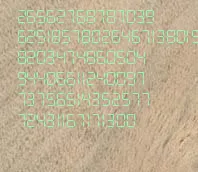
Dosarul va fi șters definitiv și toate scrisorile vor fi în „coșul“.
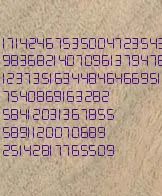
redenumiți folderul
Puteți redenumi folderul privat. Pentru a merge la pagina de editare dosar, treceți peste un nume și faceți clic pe pictograma.
Redenumiți dosarul și faceți clic pe „Change“.
Notă: nu le puteți redenumi.
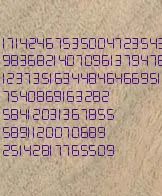
Asigurați-un dosar disponibil pentru descărcare prin corespondență internă POP3
Pentru a face un dosar disponibil pentru descărcare prin POP3, plasați cursorul peste numele folderului dorit și faceți clic pe pictograma. În fereastra care apare, bifați caseta de lângă „Indisponibil pentru corespondență internă (POP3)» și faceți clic pe «Change».
Notă: nu puteți descărca directorul de protocol programe de e-mail POP3 scrisoare „trimise“, „Schiță“ și „Cumpărături“.

Setați o parolă pe un dosar
Pentru a seta o parolă pe un dosar, plasați cursorul peste numele folderului dorit și faceți clic pe pictograma. În fereastra care apare, bifați caseta de lângă „Folder este protejată prin parolă“ și completați câmpurile:
- „Parola“: Introduceți parola pe folderul.
- „Confirmă parola“: introduceți parola din nou, să nu fie confundate.
- „Întrebarea secretă“ și „Răspuns“: introduceți o întrebare și răspunsul de securitate. Acestea vor ajuta la recuperarea parolei unui dosar în cazul pierderii sale.
- „Parola curentă a casetei“: introduceți parola curentă, apoi faceți clic pe „Change“.
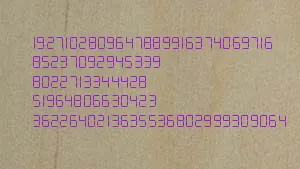
Pentru a crea un dosar nou:
1. Mutați cursorul pe lista de dosare din partea stângă a paginii.
3. Apăsați „Add Folder“ de pe pagina care se deschide.
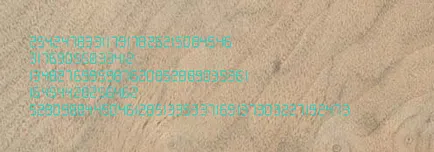
4. În câmpul „Nume“, introduceți un nume pentru noul folder.
5. În câmpul „Reglementări dosar“, selectați:
- „Folder la nivelul superior“, dacă doriți ca dosarul să fie afișat împreună cu standardul.
- Numele folderului părinte dacă doriți să creați un subfolder.
6. Setați parametrii suplimentari, urmând instrucțiunile de pe ecran, dacă este necesar.
7. Faceți clic pe „Adăugați“.
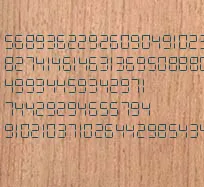
Dacă aveți o problemă cu care intră în folderul, utilizați nostru.
Pentru a adăuga manual o persoană de contact:
1. Du-te la „Contactați-ne“ și faceți clic pe „Adăugați“.
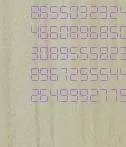
2. Pe pagina următoare, completați câmpurile obligatorii.
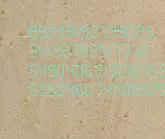
3. În „Grupul“ specifica grupul de contact. Puteți adăuga un contact la câteva. separate prin virgulă.
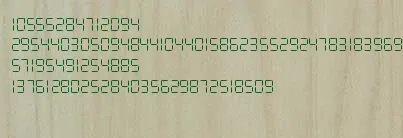
4. În plus față de câmpurile standard pe care le vedeți pe pagină, adăugați o persoană de contact, puteți utiliza extra. Pentru a face acest lucru, faceți clic pe „Adăugați un câmp“ în partea de jos a paginii și selectați câmpul pe care doriți să le adăugați la o persoană de contact.
5. După ce toate câmpurile sunt completate, faceți clic pe „Salvați“.
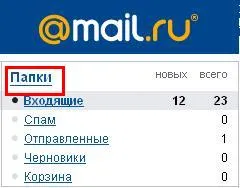
Noi se încadrează în „Folder List“, în cazul în care vom vedea scara de volum cutie poștală:
Denumiți noul dosar introdus, dosarul părinte sortate, astfel încât să faceți clic pe butonul „Create“. Ca rezultat, vom vedea un nou dosar „Komp.gramotnost“ subfolder în „Mesaje primite“:
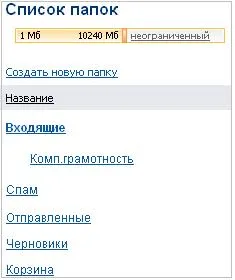
În cele din urmă, faceți clic pe „Mesaje primite“. Am găsit o scrisoare pentru a trece la noul dosar. Agățați-a lui stânga-clic și țineți apăsat butonul stâng al mouse-ului, trageți-l într-un dosar nou, și apoi eliberați butonul mouse-ului.
Astfel, o literă a fost plasată în folderul corect. De asemenea, este posibil să mutați mouse-ul și celelalte litere din dosarele corespunzătoare.
Apoi, faceți clic pe butonul „Move“:

În meniul drop-down, selectați folderul în care dorim să mutați această scrisoare, faceți clic pe ea. scrisoare Evidențiate apare în dosarul corespunzător.
Scrierea, marcat cu o bifă, puteți crea imediat un nou dosar. Pentru a face acest lucru, faceți clic pe butonul „Move“ în fereastra pop-up utilizând bara de defilare pentru a vă deplasa în jos și faceți clic pe „- o nouă -“.

După aceea a crea un dosar nou așa cum este descris mai sus, în prima metodă.
P.S. De asemenea, Vă recomandăm lectură:
Puteți configura căsuța poștală imediat după. dar nevoia urgentă de acest lucru apare după un anumit timp. Motivul pentru aceasta este o corespondență activă, înregistrarea în diferite servicii, buletinul informativ e-mail primite. Prin urmare, este nevoie de a pune toate literele de pe rafturi, curețe mizeria, toate acestea se poate face utilizând instrumentul de configurare.
setări de acces
Meniul de setări este în tab-ul „Mai mult» meniu Acasă Mail.
După ce ați creat prima cutie poștală pe Mail.ru a trecut ceva timp, iar în caseta nu era nimic pentru a găsi? Toate mesajele primite literele se încadrează în dosarul „Mesaje primite“ și în cele din urmă numărul de mesaje devine atât de mare încât scrisoarea rezultată din circuitul agricol pentru citirea la petrecere a timpului liber este imposibil de găsit.
crearea de dosare
În fereastra care apare, introduceți numele directorului și locul în care dorim să salvați acest dosar. De exemplu, vrem să creați un folder numit „Înregistrare“ și păstrați-l la nivelul de sus, apoi face acest lucru, așa cum se arată în figură. Crearea toate dosarele necesare, putem trece la scrisorile relevante.
Creați un nou folder, „Înregistrare“
Configurarea e-mailuri mutate in foldere
Cutia poștală poate fi configurat pentru a muta automat mesaje în dosare specifice, trebuie să faceți în setările click pe „Filtre și corespondență.“ Fereastra „Noul filtru“. În această fereastră, precizează condițiile în mod automat muta e-mailuri. Pune o bifă în locurile unde este nevoie. După configurarea email-urile de filtrare e-mail vor fi stocate nu în comun gramada în dosarul „Inbox“, și special create în acest scop. Totul este acum toate scrisorile de la prietenii lui vor veni într-un dosar special în cazul în care acestea vor fi ușor de găsit.
Setarea filtrului pentru a muta email-uri la foldere
Efectuarea caseta
Anul Nou vine si doriti sa pagina o cutie a apărut, respectiv, inteligent. Modificarea design-a casetei, puteți da clic pe „Subiecte“. Subiectele pot fi schimbate cu ocazia orice vacanță. De exemplu, atunci când se apropie de Anul Nou, sistemul oferă o varietate de opțiuni de design.
Piei pentru cutia poștală
Aș dori să fac prieteni recunoscut imediat că scrisoarea a venit de la mine? Pentru a face acest lucru, Mail.Ru oferă încărcați fotografia și să vină cu propriul model de semnătură. Este posibil, va fi necesar pentru a reduce volumul, care ia fotografii cu ajutorul unor programe și servicii speciale.
Descărcați prin poștă fotografia și setați semnătura la literele
Lucrul cu litere
O altă secțiune importantă a setărilor - aceasta este secțiunea „Lucrul cu literele.“ Secțiunea vă permite să obțineți treaba în cel mai eficient e-mail. De exemplu, puteți configura curățarea automată a coșului atunci când părăsesc adresa, schimbați numărul afișat pe o pagină de litere, etc.
Setarea afișarea mesajelor în Mesaje primite
ZTE blade V7, Mobile World Congress. Lama V7 Plus, lama V7 V7 Lite. ZTE blade V7 Plus